Jak sparować i skonfigurować ołówek Apple (2. generacji)
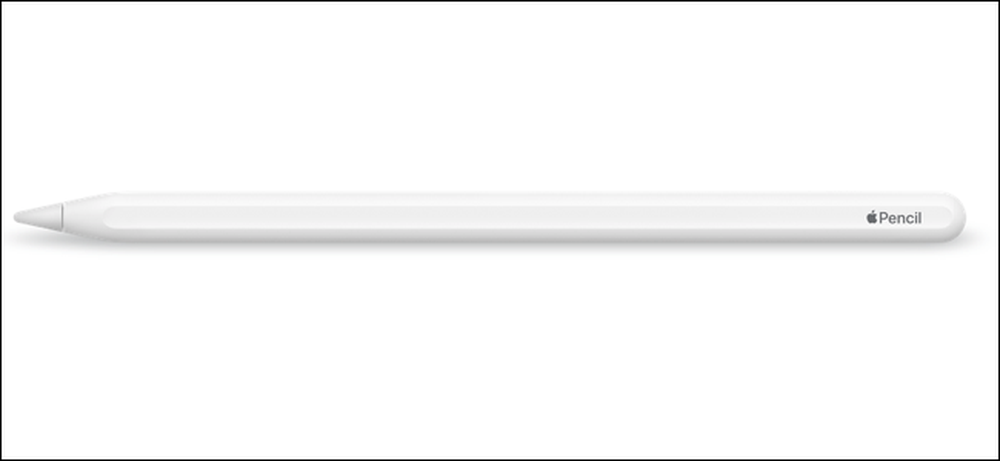
Kiedy Apple odświeżył iPada Pro w listopadzie 2018 roku, wraz z nim przyniósł nowy ołówek Apple. Ołówek Apple'a (2. generacji) ma wiele cech odróżniających go od poprzedniego modelu, a tutaj pokażemy, jak sparować i skonfigurować nowe akcesoria.
2018 iPad Pro jest ogromnym odejściem od poprzednich modeli, a to samo można powiedzieć o Apple Pencilu (druga generacja - po prostu nazywane także Apple Pencil). Zniknęło złącze Lightning, które oznaczało wiele niewygodnych sytuacji związanych z ładowaniem, a następnie odbywa się proces ładowania indukcyjnego. Niemal wszystko jest tutaj nowe, w tym sposób parowania urządzenia. Jest dużo do pokonania, więc zaczynajmy.
Parowanie ołówka Apple
Parowanie ołówka Apple jest tak intuicyjne, że możesz zrobić to przez pomyłkę. Aby sparować ołówek firmy Apple, podłącz go z boku urządzenia 2018 iPad Pro. Na ekranie pojawi się obrazek ołówka Apple wraz z monitem o zakończenie procesu parowania. Naciśnij przycisk "Połącz", aby sparować ołówek Apple.
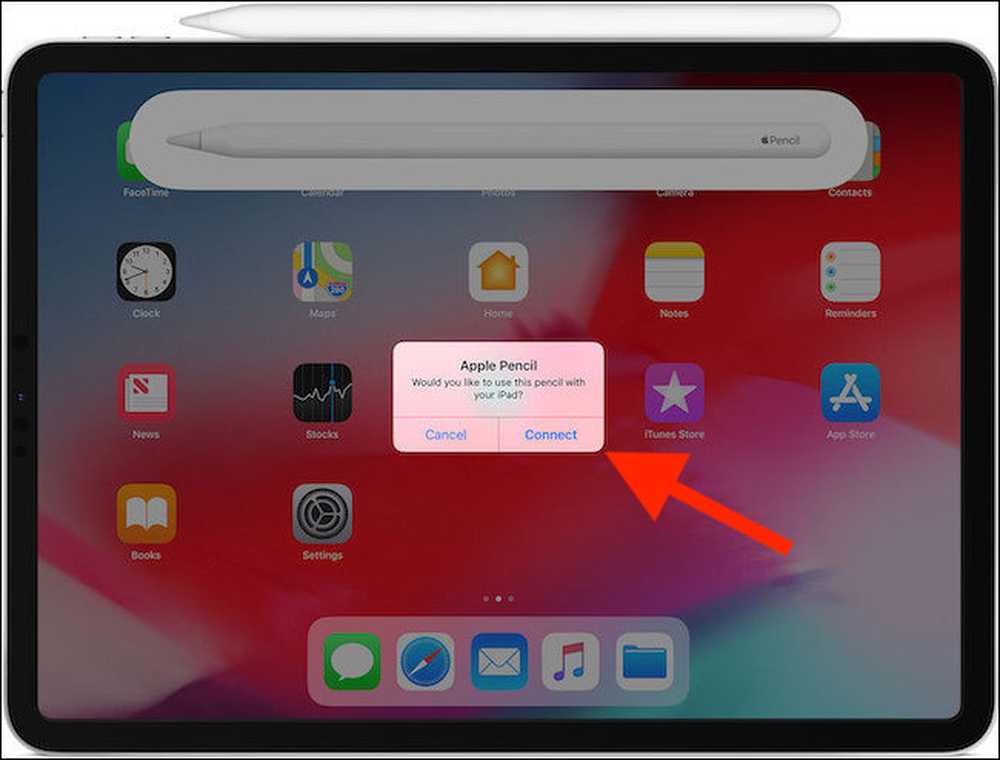
Zmiana zachowania podwójnego paska ołówka firmy Apple
Jedną z najlepszych nowych funkcji odświeżonego ołówka Apple jest możliwość dwukrotnego dotknięcia jego boku i zmiany aktualnie wybranego narzędzia. Możesz przełączać się między kilkoma narzędziami, a programiści aplikacji mają możliwość nadpisania domyślnych ustawień systemu i tworzenia własnych skrótów. Dostępne są cztery opcje domyślne systemu.
- Przełącz między bieżącym narzędziem a gumką
- Przełącz między bieżącym narzędziem a ostatnio używanym
- Pokaż paletę kolorów
- Poza
Aby wprowadzić zmiany, otwórz aplikację Ustawienia i dotknij sekcji "Ołówek Apple".
Wynikowy ekran pokazuje aktualny poziom naładowania baterii Apple Pencil (jeśli jest podłączony), a także opcję przeglądania informacji prawnych dotyczących akcesoriów. Pomiędzy tymi dwoma rzeczami zauważysz cztery opcje opisane powyżej. Wybierz opcję, aby ją aktywować.

Po dokonaniu wyboru możesz go wywołać, dwukrotnie dotykając boku kredki Apple.




